在使用ps选框工具或者矩形工具,绘制选区或者图形的时候,想要调整选区的位置不知道如何操作,尤其是选框工具,松开鼠标左键之后,再去移动位置后发现,选区大小不合适,有没有一种方法,可以在绘制的过程中移动位置呢?其实是有一个快捷键的,无论是选框工具还是矩形工具,都可以配合一个快捷键,移动选框或者图形的位置,下面通过截图简单说明操作步骤。

1、举例说明,ps软件打开一张月亮图片,需要把月亮做成选区,那就需要使用椭圆选框工具,椭圆转变为圆形有两种方式,一种是在顶部的工具栏上设置固定比例为1:1,另外一种是在绘制选框的时候,按住shift键,这里为了方便操作,设置固定比例。
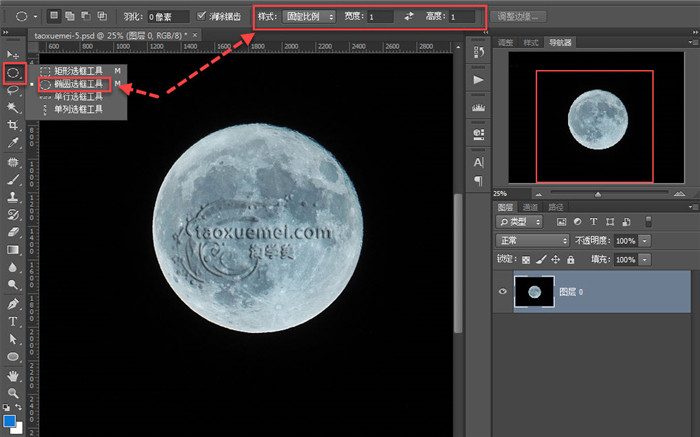
2、圆月选区绘制过程中,无法移动对齐图像,只能按住鼠标左键缩放选区的大小,如果松开鼠标,那么选区就无法调整大小了,
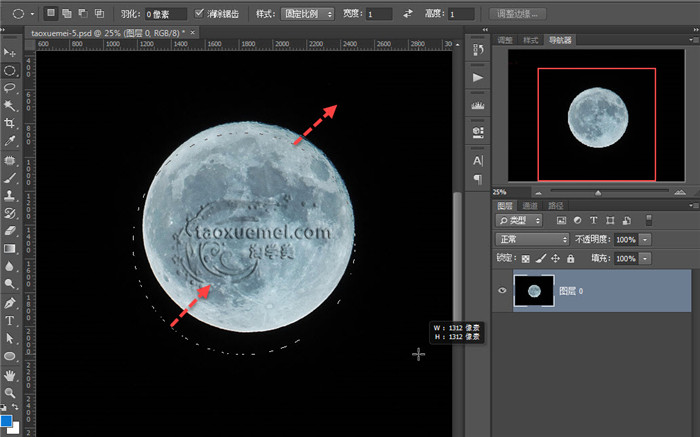
3、那么在按住鼠标左键不放的前提下,只要在按住键盘【空格键】,移动鼠标就移动了选框位置,对比下图与上一步图片,可以看到多出来x,y像素值,就是可以移动了,找到合适位置之后,松开空格键,继续拖拉选框,调整选区大小,全程不要松开鼠标左键。

总结一下,在绘制选框的过程中,需要移动选框位置的时候,只需要按住空格键即可用鼠标移动位置。如有疑问可以在下方留言讨论。


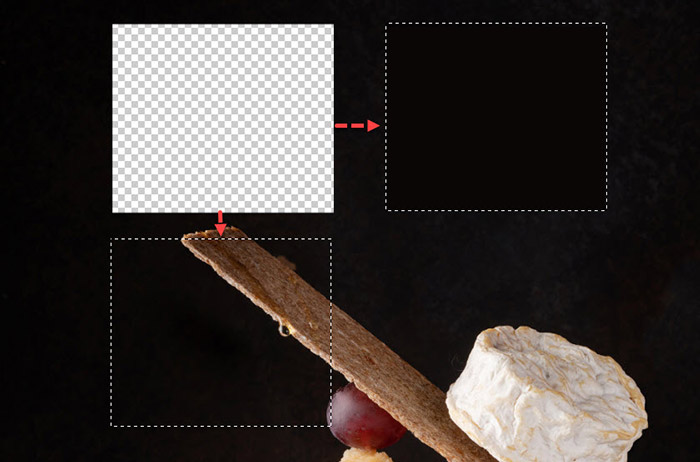
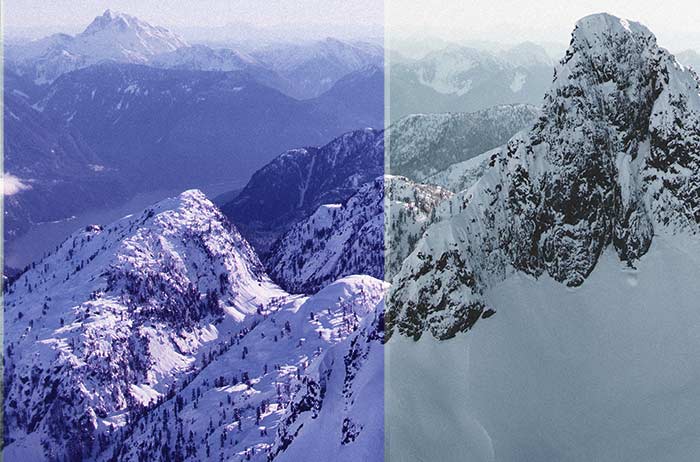
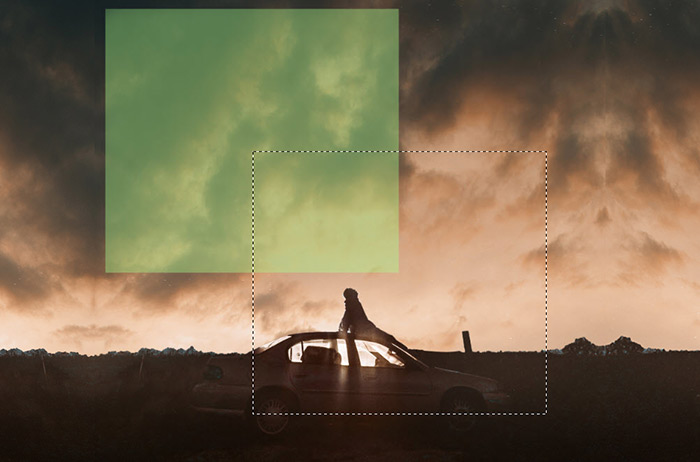
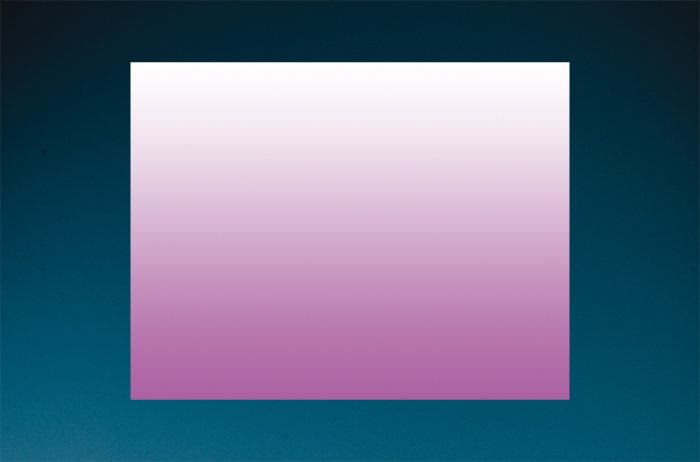
暂无评论